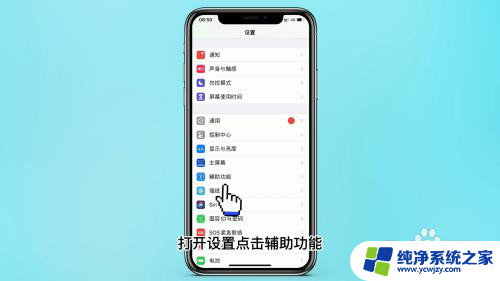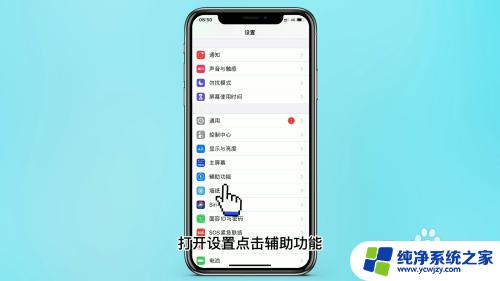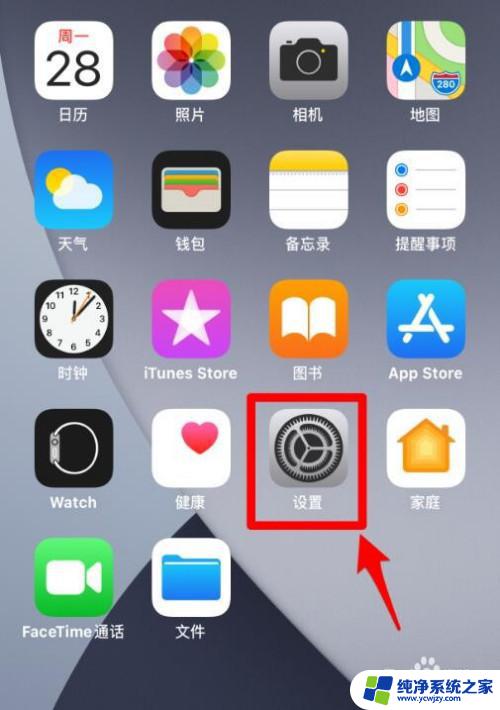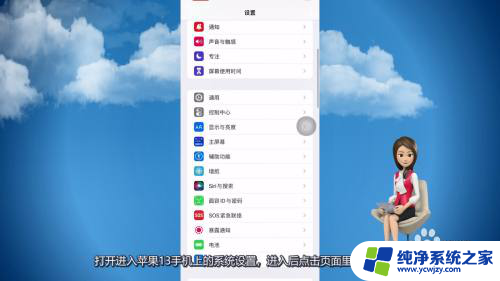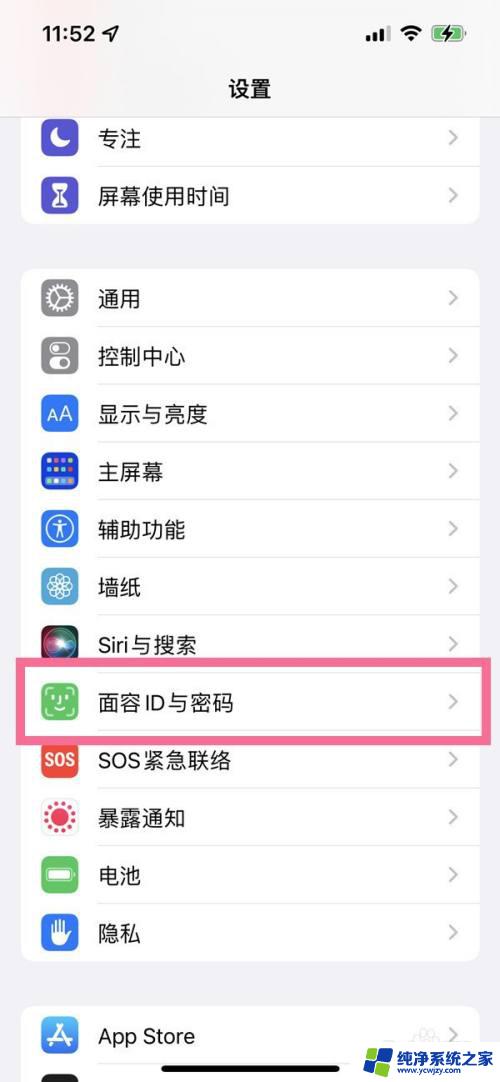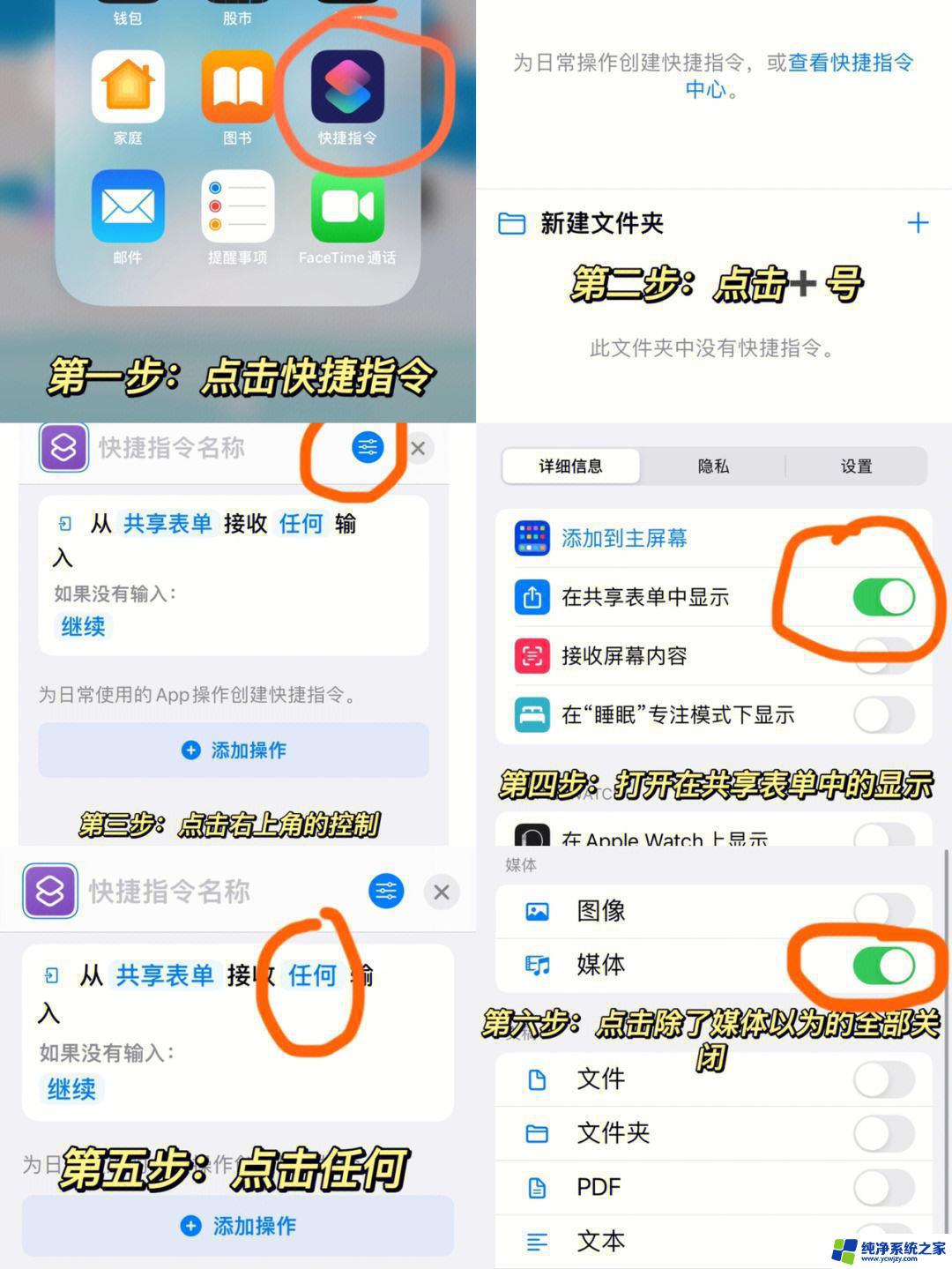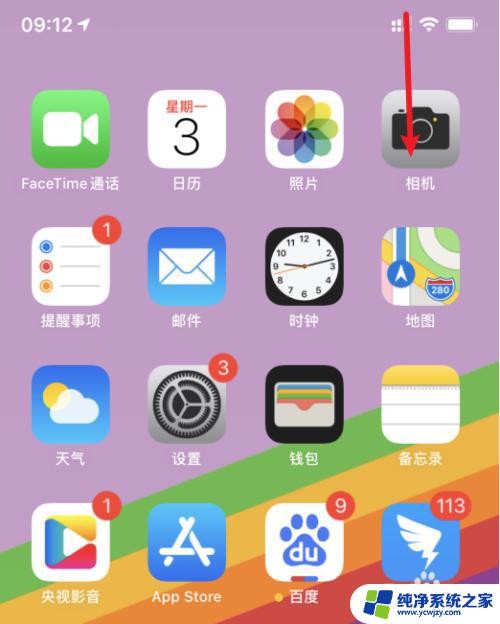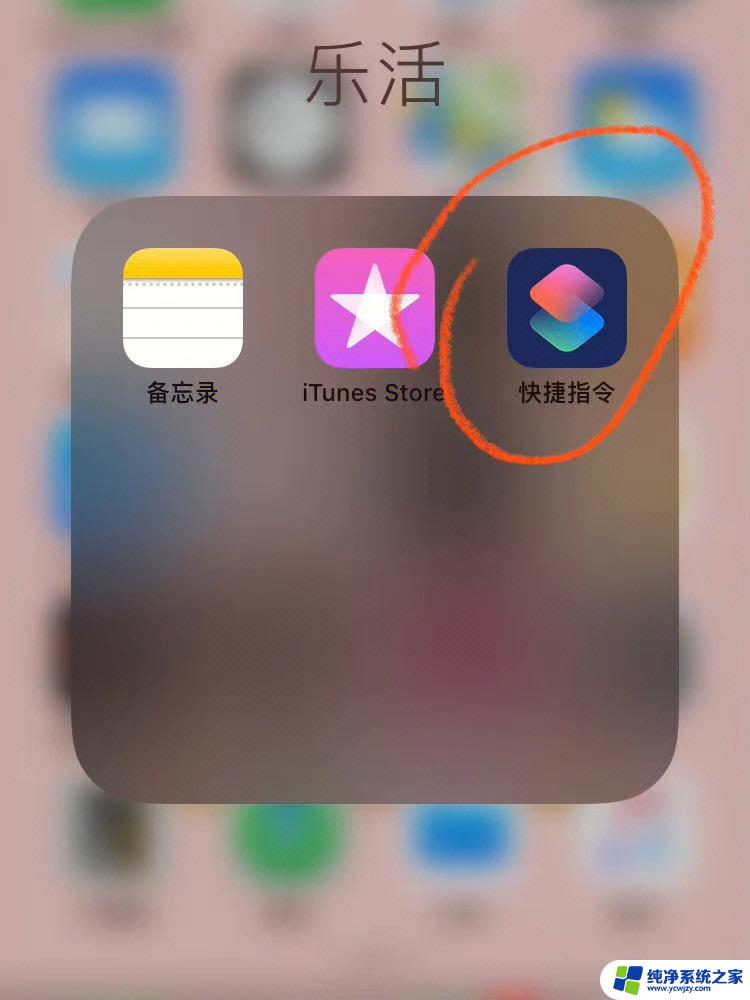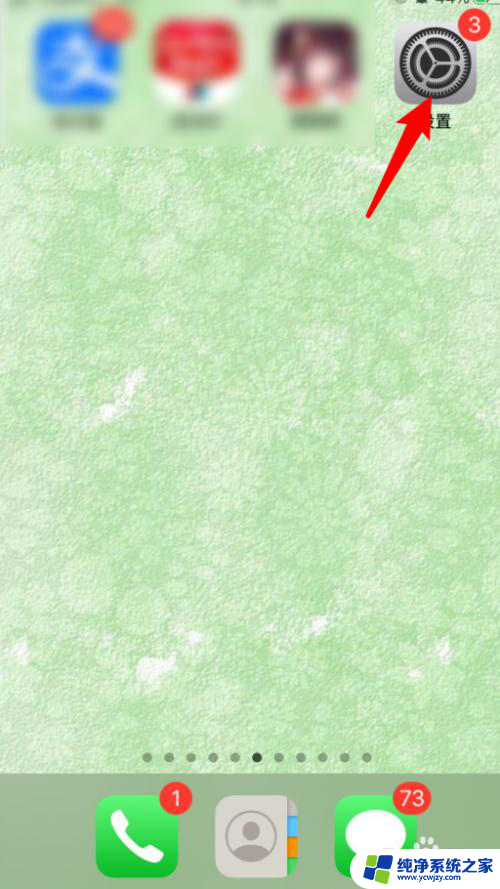苹果13截图怎么设置 苹果13截图的三种方法详解
更新时间:2023-09-24 11:44:43作者:yang
苹果13截图怎么设置,苹果13截图是苹果公司最新推出的一项实用功能,它可以帮助用户轻松地捕捉屏幕上的内容,并进行保存和分享,苹果13截图的设置方法有三种,分别是使用物理按键、通过控制中心以及利用声音和电源键组合。无论是想要保存网页上的重要信息,还是想要分享朋友圈中的有趣瞬间,苹果13截图都能满足用户的各种需求。下面将详细介绍这三种截图方法,让我们一起来了解吧!
具体步骤:
1.打开设置
打开苹果手机设置,找到并点击进入【辅助功能】。
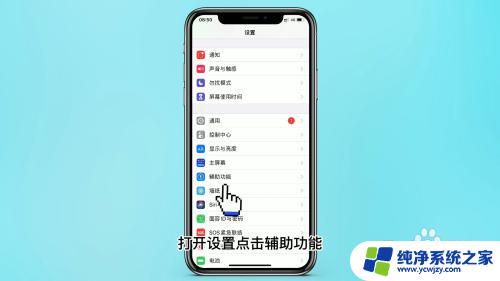
2.点击触控
在辅助功能页面找到【触控】功能,点击进入。
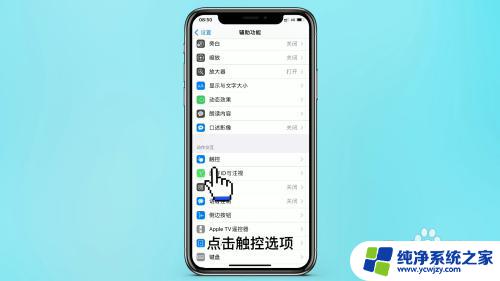
3.进入辅助触控
在之后页面找到并点击进入【辅助触控】页面,对辅助触控进入自定义设置。
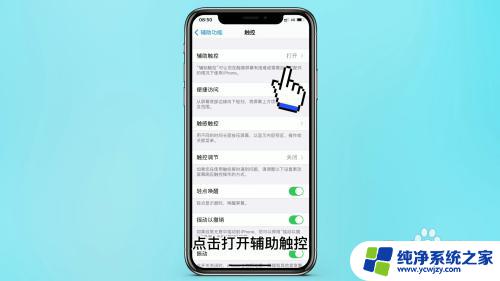
4.点击轻点俩下
之后设置轻点俩下的操作为截屏,之后轻点俩下桌面小圆点即可实现截屏。
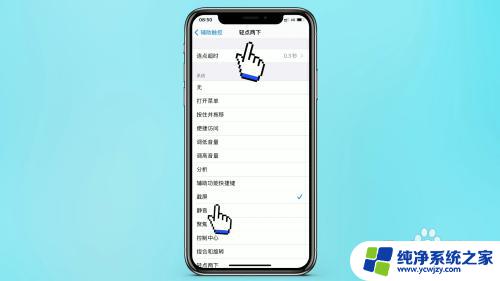
以上是设置苹果13截图的全部内容,如果遇到这种情况,您可以根据本文的方法解决,希望能对您有所帮助。